La mise à jour “Moment 3” de Windows 11 22H2 apporte des nouveautés et des améliorations visuelles mineures, comme l’affichage des secondes dans l’horloge, le statut du VPN, la copie des codes 2FA, les sous-titres en direct, le mode multi-applications pour les kiosques, et d’autres changements dans le Gestionnaire des tâches, les Paramètres et l’Explorateur de fichiers.
Les “Moments” de Windows 11 font partie des mises à jour cumulatives standard, comme la version Windows 11 Preview Build 23486 qui apporte une authentification simplifiée et mieux sécurisée, mais avec une particularité. Plutôt que de proposer des corrections de bugs et des correctifs de sécurité, comme c’était le cas lors du dernier correctif du système d’exploitation de Microsoft, ces mises à jour apportent également de nouvelles fonctionnalités à Windows 11.

- A lire aussi : Windows 11 : nos meilleures astuces hardware pour améliorer et optimiser votre système
Quelles sont les nouvelles fonctionnalités de Windows 11 Moment 3 ?
Meilleure authentification à deux facteurs, horloge et VPN
Nouvelle notification pour les codes 2FA reçus par SMS, via l’application Phone Link pour copier et coller rapidement les codes : cette fonctionnalité permet de se connecter plus facilement aux sites web ou aux apps qui nécessitent une authentification à deux facteurs par SMS. Lorsque vous recevez un code sur votre téléphone, une notification s’affiche sur votre PC avec un bouton permettant de copier le code. Vous pouvez ensuite le coller là où vous en avez besoin sans changer d’appareil.
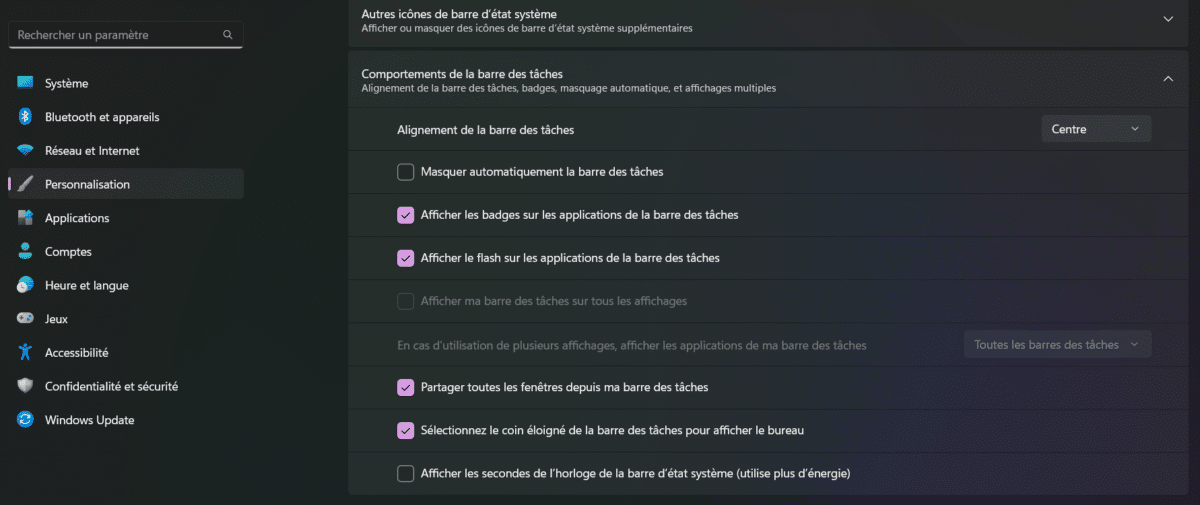
L’horloge de Windows 11 peut enfin afficher les secondes : l’heure apparaît désormais avec les secondes sur l’horloge de la barre des tâches. Vous pouvez l’activer en allant dans Paramètres > Personnalisation > Barre des tâches > Débordement du coin de la barre des tâches > Afficher les secondes sur l’horloge.
Les VPN ont un indicateur dédié dans la zone de notification : cela permet de voir plus facilement si vous êtes connecté à un VPN ou non. Vous verrez une petite icône de cadenas à côté de l’icône de réseau dans la zone de notification. Vous pouvez également cliquer dessus pour vous connecter ou vous déconnecter rapidement d’un VPN.
Low Energy Audio, paramètres de confidentialité et accessibilité
Ajout de la prise en charge de l’audio Bluetooth Low Energy : cette fonctionnalité vous permet d’utiliser des écouteurs ou des haut-parleurs Bluetooth qui prennent en charge la norme Low Energy Audio, qui réduit la consommation d’énergie et améliore la qualité audio des appareils sans fil.
Nouveaux paramètres de confidentialité dans l’application Paramètres : ils offrent un meilleur contrôle sur la vie privée et la sécurité sous Windows 11. Vous pouvez accéder à ces paramètres en allant dans Paramètres > Confidentialité et sécurité. Vous y trouverez des options pour gérer votre micro, votre appareil photo, votre localisation, vos informations de compte, vos diagnostics, etc.
De nouvelles fonctionnalités d’accessibilité, dont un outil de sous-titrage en temps réel pour la France : améliore l’accessibilité de Windows 11 pour les personnes handicapées ou ayant des besoins particuliers. Vous pouvez accéder à ces fonctionnalités en allant dans Paramètres > Accessibilité. Vous y trouverez des options pour activer le narrateur, la loupe, les filtres de couleur, le contraste élevé, les sous-titres, etc. Un nouvel outil permet de générer des sous-titres en français et en temps réel pour n’importe quelle source audio sur votre PC.
Luminosité, économie d’énergie, captures d’écran et OneDrive
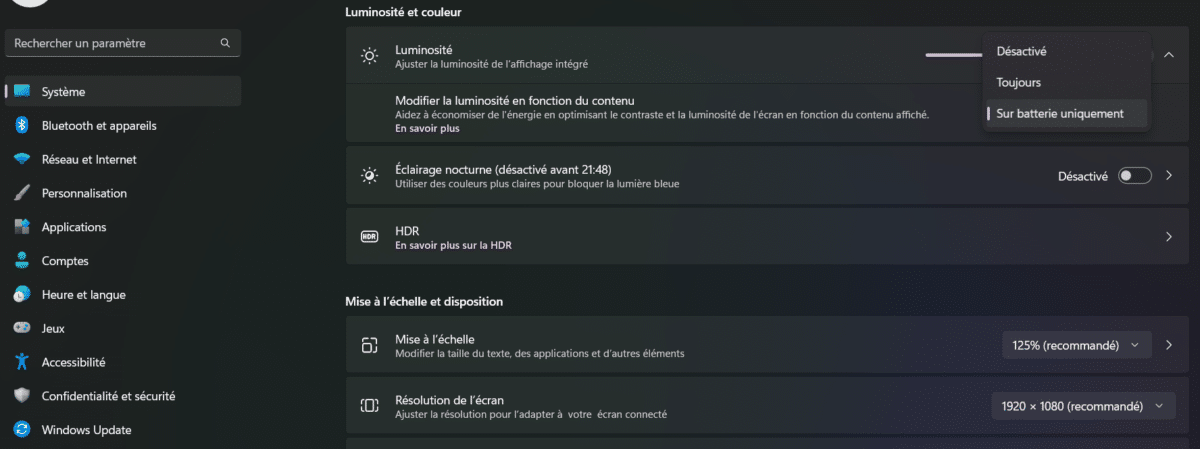
Ajout de la fonction CABC (Content Adaptive Brightness Control) qui devrait permettre d’économiser de l’énergie sur les ordinateurs portables : cette fonction va ajuster la luminosité de votre écran en fonction du contenu que vous regardez. Elle peut réduire la consommation d’énergie de votre écran et prolonger la durée de vie de votre batterie. Vous pouvez l’activer en allant dans Réglages > Système > Affichage > Paramètres d’affichage avancés > Activer CABC.
La touche d’impression d’écran lance désormais l’outil de capture par défaut : Cette fonctionnalité modifie le comportement par défaut de la touche d’impression d’écran de votre clavier. Au lieu d’effectuer et de copier une capture d’écran dans le presse-papiers, elle lance désormais l’outil de capture. Cela vous permet de sélectionner une zone ou une fenêtre de capture et d’enregistrer automatiquement la capture dans votre dossier Captures d’écran. Vous pouvez également modifier ou annoter vos captures à l’aide de l’outil intégré.
Nouvelle page de paramètres pour OneDrive dans l’application Paramètres de Windows 11 : cela va faciliter la gestion des paramètres et des options de synchronisation de OneDrive sous Windows 11. Vous pouvez y accéder en allant dans Paramètres > Comptes > OneDrive. Vous y trouverez des options pour vous connecter ou vous déconnecter de OneDrive, choisir les dossiers à synchroniser, gérer votre espace de stockage, etc.
Les changements et correctifs apportés par cette mise à jour
Widgets, météo et Bing AI
Mise à jour de la présentation du tableau des widgets et de l’expérience d’épinglage : Le tableau des widgets de Windows 11 a une nouvelle présentation qui sépare vos widgets du fil d’actualité. Désormais, vos widgets apparaissent à gauche dans leur propre colonne et sont disposés (et peuvent être réorganisés) verticalement. Vous pouvez également prévisualiser l’aspect du widget avant de l’ajouter au tableau.
Nouvelles icônes météo animées dans la barre des tâches : L’icône météo de la barre des tâches présente désormais des animations qui reflètent les conditions météorologiques actuelles. Par exemple, vous verrez des gouttes de pluie ou des flocons de neige tomber de l’icône lorsqu’il pleut ou qu’il neige.
Bouton Bing AI dans la barre de recherche de la barre des tâches : La barre de recherche de la barre des tâches comporte désormais un bouton qui vous permet d’accéder aux fonctionnalités de Bing AI, telles que la recherche d’images, la résolution de problèmes mathématiques, le scanner de codes QR, etc.
Mode kiosque, Voice Access et sous-titres en temps réel
Mode kiosque multi-applications : Windows 11 prend désormais en charge un mode kiosque multi-applications qui vous permet d’exécuter plusieurs applications dans un environnement verrouillé. Ce mode est utile pour des scénarios tels que l’affichage numérique, les points de vente ou la navigation publique.
Diverses améliorations apportées à Voice Access : L’accès vocal est une fonction qui vous permet de contrôler votre PC avec votre voix. Windows 11 Moment 3 améliore cette fonctionnalité en prenant en charge davantage de langues, de commandes et de scénarios.
Prise en charge d’un plus grand nombre de langues dans la fonction de sous-titrage en direct : Les sous-titres en direct sont une fonction qui génère des sous-titres en temps réel pour n’importe quelle source audio sur votre PC. Windows 11 Moment 3 prend en charge davantage de langues, notamment le français, l’allemand, l’italien, l’espagnol et le portugais.
Clavier tactile, chinois simplifié, USB4 et zone de recherche
Mise à jour des paramètres du clavier tactile : La page des paramètres du clavier tactile de Windows 11 a été mise à jour avec un nouveau design et davantage d’options. Vous pouvez désormais personnaliser la taille du clavier, la disposition, le thème et la rétroaction.
Suggestions de nuage dans l’IME de chinois simplifié : L’IME de chinois simplifié prend désormais en charge les suggestions de nuage, ce qui signifie que vous pouvez obtenir des suggestions plus précises et plus pertinentes lorsque vous tapez en chinois.
Page de paramètres USB4 : Windows 11 dispose désormais d’une page de paramètres dédiée aux périphériques USB4. Vous pouvez y accéder en allant dans Paramètres > Périphériques > USB4. Vous pouvez consulter des informations sur vos périphériques USB4 et gérer leurs modes d’alimentation et de transfert de données.
La zone de recherche est plus claire lorsque le mode d’application est réglé sur léger : Windows 11 fait désormais correspondre la couleur de la zone de recherche dans la barre des tâches au mode d’application choisi. Si le mode de l’application est clair, la zone de recherche le sera également.- Touches d’accès dans l’explorateur de fichiers : Windows 11 prend désormais en charge les touches d’accès dans l’explorateur de fichiers, ce qui signifie que vous pouvez utiliser des raccourcis clavier pour accéder aux commandes du ruban. Par exemple, vous pouvez appuyer sur Alt + H pour ouvrir l’onglet Accueil.
Vidage de la mémoire du noyau, performances de la recherche et détection de présence
Windows 11 vous permet désormais de créer des vidages de mémoire du noyau en direct dans le Gestionnaire des tâches. Un dump du noyau est un fichier qui contient des informations sur l’état de votre système lorsqu’il se bloque ou se fige. Vous pouvez utiliser ce fichier pour résoudre des problèmes ou signaler des bugs.
La recherche de paramètres est plus rapide : Windows 11 Moment 3 améliore les performances de la fonction de recherche dans l’application Paramètres. Vous obtenez désormais des résultats plus rapides et plus précis lorsque vous tapez dans la zone de recherche.
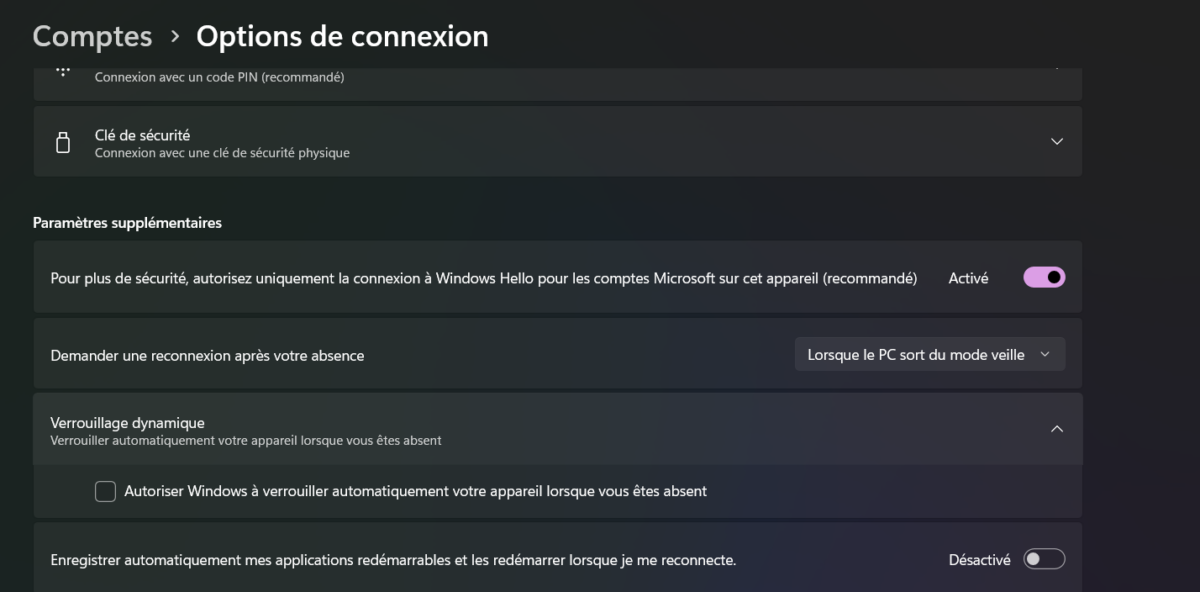
Nouveaux paramètres de détection de présence : Windows 11 Moment 3 ajoute de nouveaux paramètres pour la détection de présence, une fonction qui détecte si vous êtes près de votre PC ou non. Vous pouvez utiliser cette fonction pour verrouiller ou déverrouiller automatiquement votre PC en fonction de votre présence. Vous trouverez ces paramètres dans Paramètres > Comptes > Options de connexion > Détection de présence.
Comment installer Windows 11 Moment 3 ?
La mise à jour Windows 11 Moment 3 est une mise à jour optionnelle qui a été déployée progressivement depuis mai 2023, d’abord en tant qu’aperçu pour certains appareils, puis en tant que version finale pour tous en juin 2023. Elle fait partie de l’installation automatique de juillet lors de la mise à jour Patch Tuesday et est devrait s’effectuer automatiquement si votre système est à jour.
Pour obtenir les prochaines versions en avance, elles seront disponibles via l’option “Obtenir les dernières mises à jour dès qu’elles sont disponibles” qui s’active dans les paramètres de Windows Update
Les problèmes liés à la mise à jour Moment 3
La mise à jour Windows 11 KB5028185, publiée le 11 juillet 2023, a vu certains utilisateurs remonter divers problèmes, tels que des échecs d’installation, des erreurs d’écran bleu, une dégradation des performances et un scintillement de l’affichage.
La mise à jour qui englobe la version Moment 3, ne propose malheureusement pas une bonne expérience pour tout le monde : sur Feedback Hub, la plateforme qui permet aux utilisateurs de signaler des problèmes à Microsoft, certains utilisateurs dénoncent les problèmes suivants :
- Échecs d’installation : des erreurs d’écran bleu (BSOD) pendant ou après le processus d’installation entraînant le plantage et le redémarrage en boucle du PC.
- Mise à jour répétitive : la même mise à jour de Windows Defender (version 1.393.336.0) peut s’installer plusieurs fois successivement lorsque la recherche de mise à jour est active.
- Problèmes de performance : il y a un ralentissement significatif de certains PC après l’installation de la mise à jour, en particulier lorsqu’ils sont équipés de certains modèles de disques SSD. Le problème s’étend parfois aux ports USB qui deviennent beaucoup plus lents et moins réactifs.
- Scintillement de l’écran : l’écran scintillait se met à scintiller lorsque le taux de rafraîchissement dépasse les 60 Hz, en mode plein écran ou fenêtre sans bordure, ce qui est un gros problème pour tous les joueurs PC.
Les causes exactes de ces problèmes ne sont pas encore expliquées par Microsoft, mais sont probablement liées à des problèmes de compatibilité entre les nombreux changements apportés par la mise à jour Windows 11 KB5028185. Microsoft n’a pas encore reconnu ou résolu officiellement ces problèmes, et il faudra attendre de futures mises à jour et correctifs pour régler ces problèmes.
Si vous rencontrez l’un de ces problèmes, vous pouvez tout de même revenir en arrière et désinstaller cette mise à jour en vous rendant dans Paramètres > Windows Update > Historique des mises à jour > Désinstaller les mises à jour et sélectionner “Security Update” avec “KB5028185” dans le nom. Il est à noter que les dernières mises à jours corrigent des problèmes de sécurité, et en revenant en arrière votre système sera de nouveau menacé par celles-ci.
Source : Windows



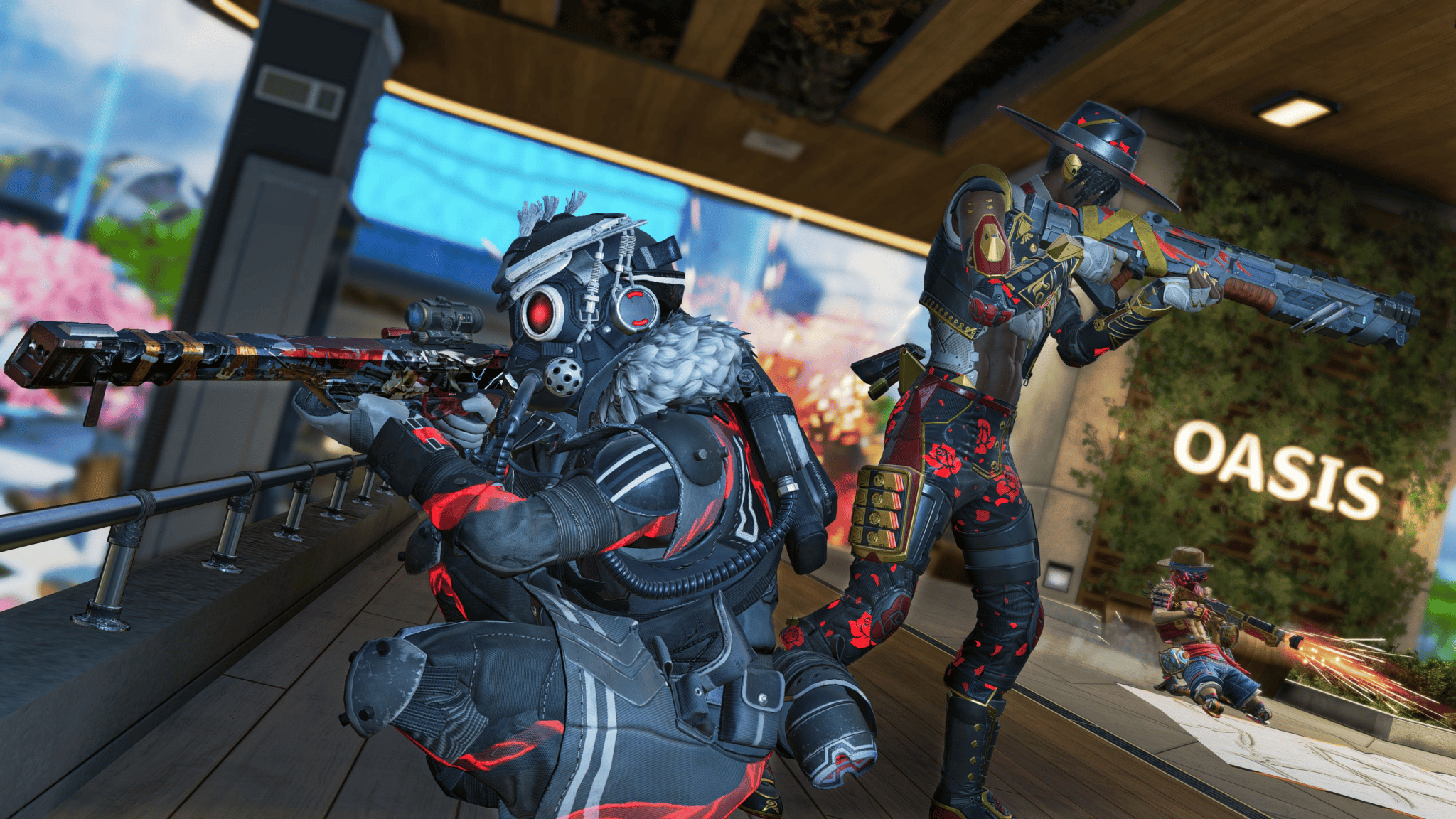



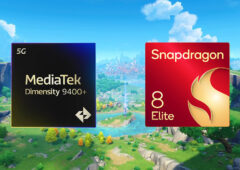
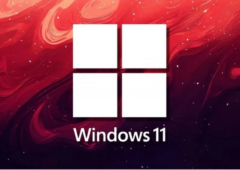

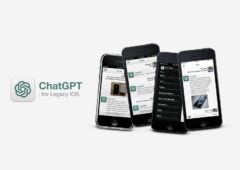

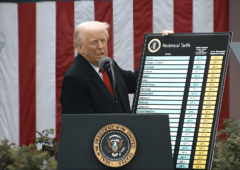


faille de sécurité critique : où est la sécurité du double facteur s’il est reçu sur la même machine ?